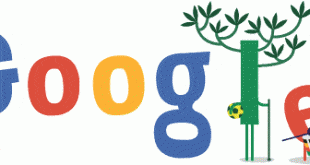Google Custom Search
Introduction
Google propose aux utilisateurs (en version béta) la possibilité de personnaliser les recherches selon toute une panoplie de préférences définies par l’utilisateur.
L’auteur
Etudiant en informatique, passionné de nouvelles technologies web.
Pré-requis
Il vous faudra comme d’habitude l’indispensable compte Google.
Personnalisez la recherche
Commencez par aller à cette adresse pour bénéficier du service : http://www.google.com/cse/ puis cliquez sur “Create a Custom Search”. La création se fait en 4 étapes.
Les informations du moteur
Vous lui attribuerez un nom, une description et la langue de ce dernier.
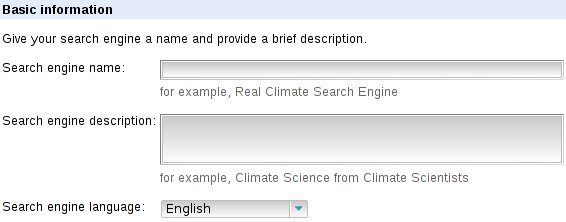
La langue est celle dans laquelle sera affichée le moteur de recherche.
Les résultats
Deux proposions sont possibles : afficher uniquement les résultats des sites sélectionnés (première option) ou chercher sur tout le web en privilégiant les sites rentrés.

Les sources de recherche
Le but est d’entrer les sites ou les pages sur lesquels vous voulez effectuer les recherches. Une entrée par ligne, selon une syntaxe précise.
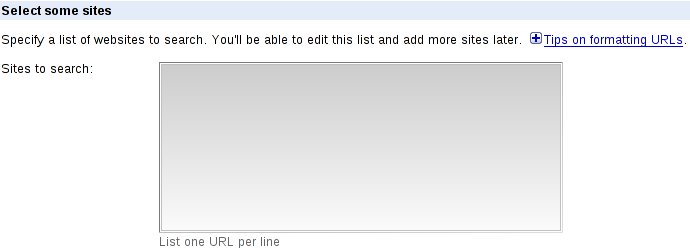
Vous pouvez ajouter une page simple : http://www.mathieupassenaud.fr/index.php, un site entier : http://www.mathieupassenaud.fr/*, une partie du site : http://www.mathieupassenaud.fr/*page* recherchera uniquement sur les pages dont le nom contient “page” et enfin, vous pouvez chercher sur des domaines complets : *.mathieupassenaud.fr/* cherchera sur tout le domaine et toutes les pages.
L’édition du service
Par défaut, le service gratuit vous affichera des publicités. Vous avez la possibilité de payer pour ne pas avoir ces publicités.
La validation
Acceptez les conditions générales et cliquez sur “next”. L’étape suivante vous permet de tester votre moteur de recherche.

Pour finir, validez votre moteur de recherche. Désormais, il sera disponible dans votre liste de moteurs de recherche “My search engines”.
Intégration
Pointez à l’adresse http://www.google.com/cse/manage/all pour avoir la liste des moteurs que vous avez définis.

Dans votre site web
En cliquant sur “Custom search element”. Là, vous avez le morceau de code à insérer dans votre site pour avoir le moteur de recherche personnalisé.
Affichage personnalisé
Ouvrez le centre de contrôle (“control panel”) puis sélectionnez la sous-catégorie “Look And Feel”.
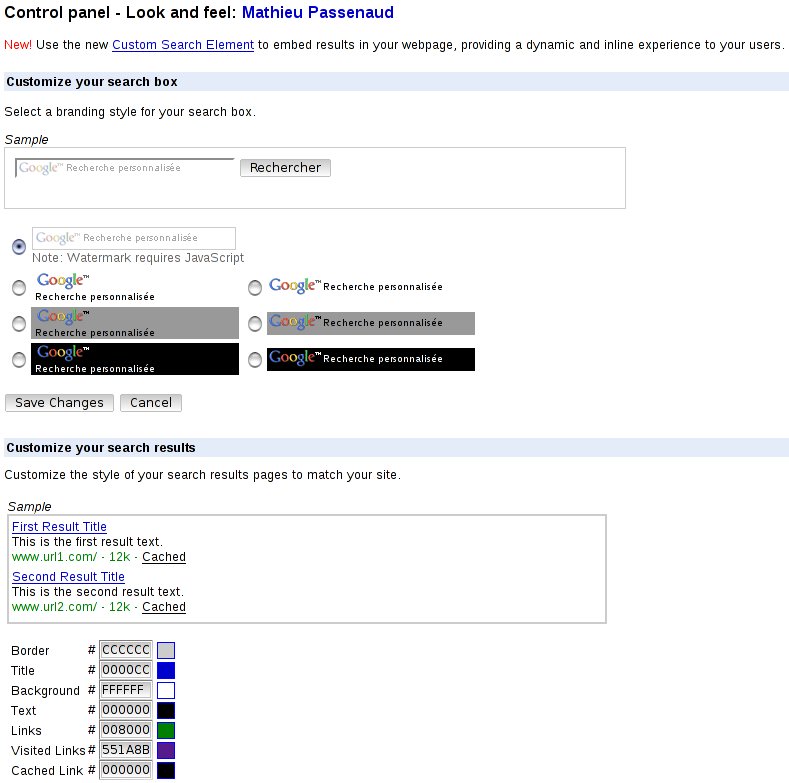
Conclusion
Ce n’est qu’un bref aperçu des fonctionnalités disponibles pour la création et la gestion de votre moteur de recherche. Par exemple, plusieurs modes d’intégration dans un site web sont proposés, une gestion précises des sources d’information. Tous ces paramètres sont disponibles dans le panneau de confiuration (“Control panel”) dont certaines fonctionnalités ont été exposées ci-dessus.
 SynerGeek.fr Informatique & Veille Technologique
SynerGeek.fr Informatique & Veille Technologique